笔记本没有网线怎么上网
在现代生活中,笔记本电脑已成为我们工作、学习和娱乐的重要工具。然而,有时我们会遇到笔记本没有网线接口或无法使用有线网络的情况。本文将为您详细介绍笔记本没有网线时如何上网的多种方法,并附上相关数据和操作步骤,帮助您轻松解决上网问题。
一、无线网络连接方法
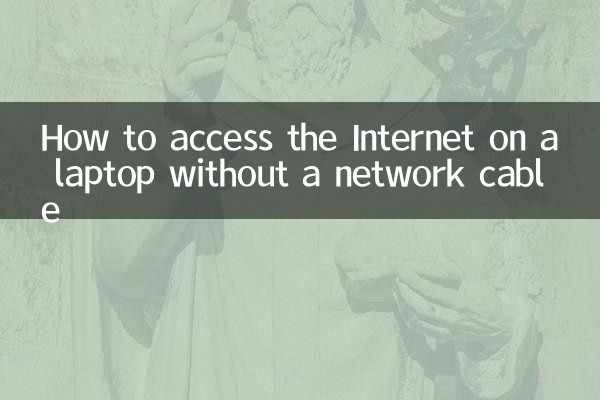
无线网络是目前最常用的上网方式之一,尤其适合家庭、办公室或公共场所。以下是几种常见的无线网络连接方式:
| 方法 | 适用场景 | 优点 | 缺点 |
|---|---|---|---|
| Wi-Fi | 家庭、办公室、公共场所 | 速度快,稳定性高 | 依赖路由器,信号范围有限 |
| 手机热点 | 移动办公或紧急情况 | 便携,无需额外设备 | 消耗手机流量,速度较慢 |
| USB无线网卡 | 老旧笔记本无内置无线网卡 | 即插即用,价格低廉 | 需额外购买设备 |
二、使用手机热点上网
如果您的笔记本没有网线接口,且周围没有可用的Wi-Fi网络,手机热点是一个快速解决方案。以下是具体操作步骤:
1. 打开手机的“设置”应用,找到“网络和互联网”或“移动热点”选项。
2. 开启“移动热点”功能,并设置热点名称和密码。
3. 在笔记本的Wi-Fi设置中,找到您的手机热点名称,输入密码连接即可。
注意:使用手机热点会消耗您的移动数据流量,建议在流量充足的情况下使用。
三、使用USB无线网卡
如果您的笔记本没有内置无线网卡,可以通过USB无线网卡实现无线上网。以下是选购和使用建议:
| 品牌 | 型号 | 价格范围 | 适用系统 |
|---|---|---|---|
| TP-Link | TL-WN725N | 50-100元 | Windows 7/10/11 |
| 小米 | USB无线网卡 | 80-120元 | Windows/macOS |
| D-Link | DWA-131 | 100-150元 | Windows/macOS/Linux |
使用步骤:
1. 将USB无线网卡插入笔记本的USB接口。
2. 安装驱动程序(部分网卡支持即插即用)。
3. 在笔记本的Wi-Fi设置中搜索并连接可用的无线网络。
四、通过蓝牙共享网络
如果您的笔记本和手机都支持蓝牙功能,还可以通过蓝牙共享手机的网络。以下是操作步骤:
1. 打开手机和笔记本的蓝牙功能,并配对设备。
2. 在手机的“网络共享”设置中,开启“蓝牙共享网络”选项。
3. 在笔记本的网络设置中,选择通过蓝牙连接手机的网络。
注意:蓝牙共享网络的速度较慢,仅适合临时使用。
五、其他替代方案
除了上述方法,您还可以考虑以下替代方案:
| 方案 | 说明 | 适用场景 |
|---|---|---|
| 4G/5G上网卡 | 插入SIM卡,直接通过移动网络上网 | 长期移动办公 |
| 电力线适配器 | 通过家庭电力线传输网络信号 | 家庭网络扩展 |
| 公共Wi-Fi | 使用咖啡馆、图书馆等提供的免费Wi-Fi | 临时上网需求 |
六、总结
笔记本没有网线接口时,您可以通过多种方式实现无线上网。Wi-Fi和手机热点是最常用的方法,而USB无线网卡和蓝牙共享网络则适合特定场景。此外,4G上网卡和电力线适配器也能为您提供稳定的网络连接。根据您的实际需求选择合适的方式,确保随时随地都能畅享网络。
希望本文能帮助您解决笔记本无网线上网的问题。如果您有其他疑问或建议,欢迎在评论区留言讨论!

查看详情
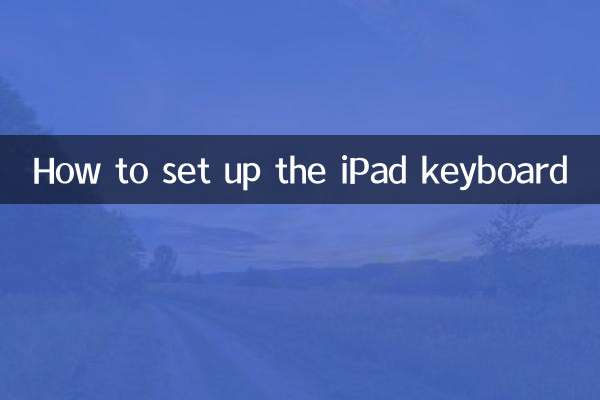
查看详情